Das Mobiltelefon ist für viele Menschen, die häufig darauf zugreifen, zu einem unverzichtbaren Kommunikationsmittel geworden, um dank der verschiedenen verfügbaren Anwendungen oder Dienste Nachrichten oder Anrufe senden und empfangen zu können.
In diesem Fall oder zum Beispiel beim Durchsuchen des Webs ist die Tastatur ein wesentliches Element, da wir über sie unsere Nachrichten oder Suchanfragen schreiben können. Aus diesem Grund ist eine korrekte Konfiguration unerlässlich, um eine korrekte und komfortable Verwendung zu ermöglichen.
Eine dieser Konfigurationen ist die Möglichkeit, den Korrektor zu aktivieren oder zu deaktivieren, da dies je nach unseren Präferenzen nützlich sein kann oder nicht. Im Folgenden zeigen wir Ihnen alle Schritte, die Sie ausführen müssen, um Realme 8, Realme 8 Pro und 5G Concealer einfach und schnell zu entfernen.
Um auf dem Laufenden zu bleiben, abonniere unseren YouTube-Kanal! ABONNIEREN
Anlegen oder Entfernen von Realme 8, Realme 8 Pro und 5G Concealer
Klicken Sie zunächst im Hauptbildschirm der Anwendung auf “Einstellungen” des Telefons.
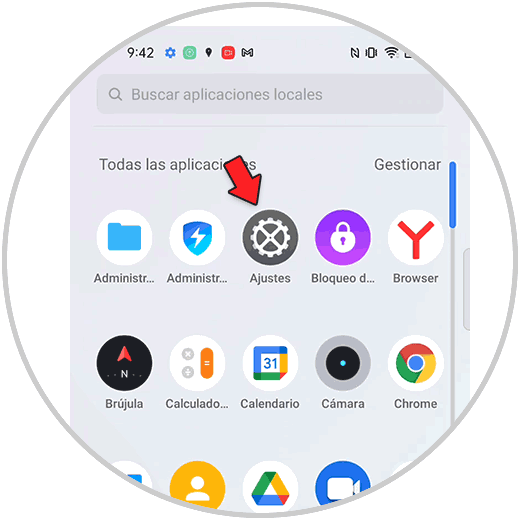
Als nächstes sollten Sie “Zusätzliche Einstellungen” eingeben.
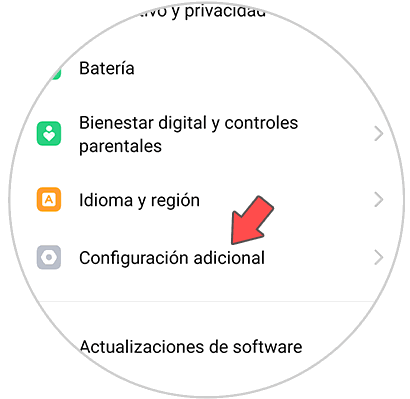
Um fortzufahren, müssen Sie auf “Tastatur und Eingabemethode” klicken.
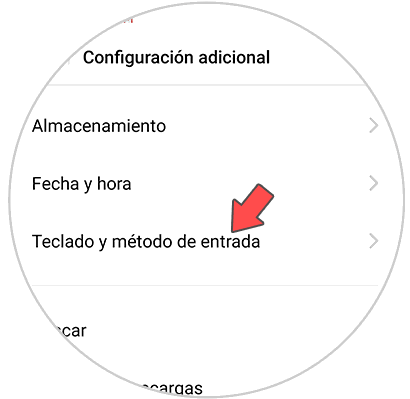
Sie sehen mehrere Optionen. Als nächstes klicken Sie auf “Verfügbare Tastaturen” und geben “Gboard” ein.
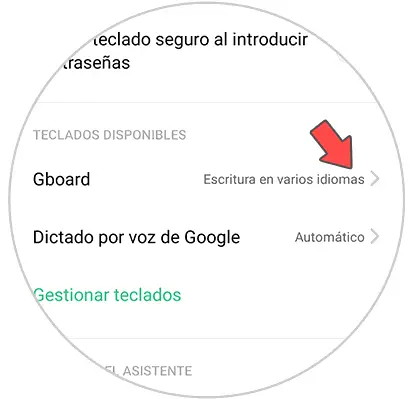
Unten werden verschiedene Tastatureinstellungen angezeigt. Wählen Sie “Rechtschreibprüfung”
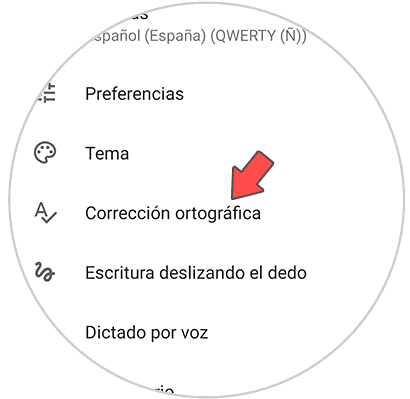
Schließlich sehen Sie mehrere Abschnitte. In diesem Fall finden wir unten “AutoCorrect”. Jetzt können wir diese Registerkarte je nach unseren Vorlieben aktivieren oder deaktivieren.
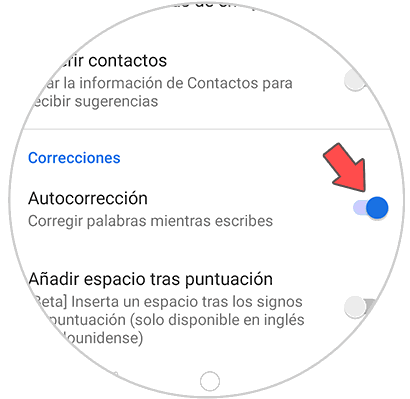
Auf diese einfache Weise können wir die Rechtschreibprüfung auf der Tastatur von Realme 8, Realme 8 Pro und 5G aktivieren oder deaktivieren und sie auf diese Weise in den verschiedenen Apps oder Websuchen verwenden.